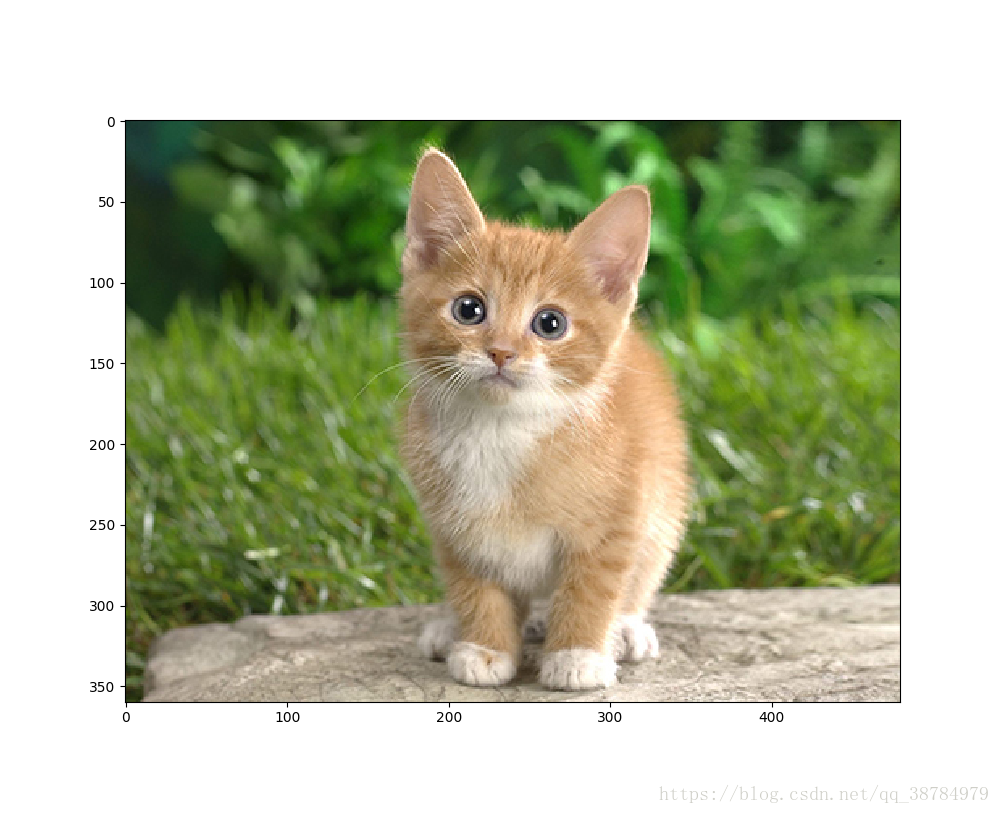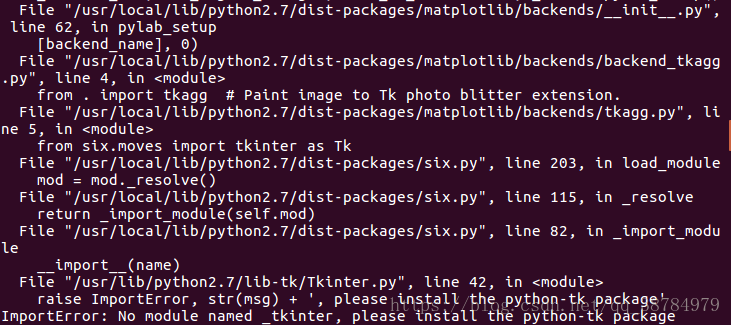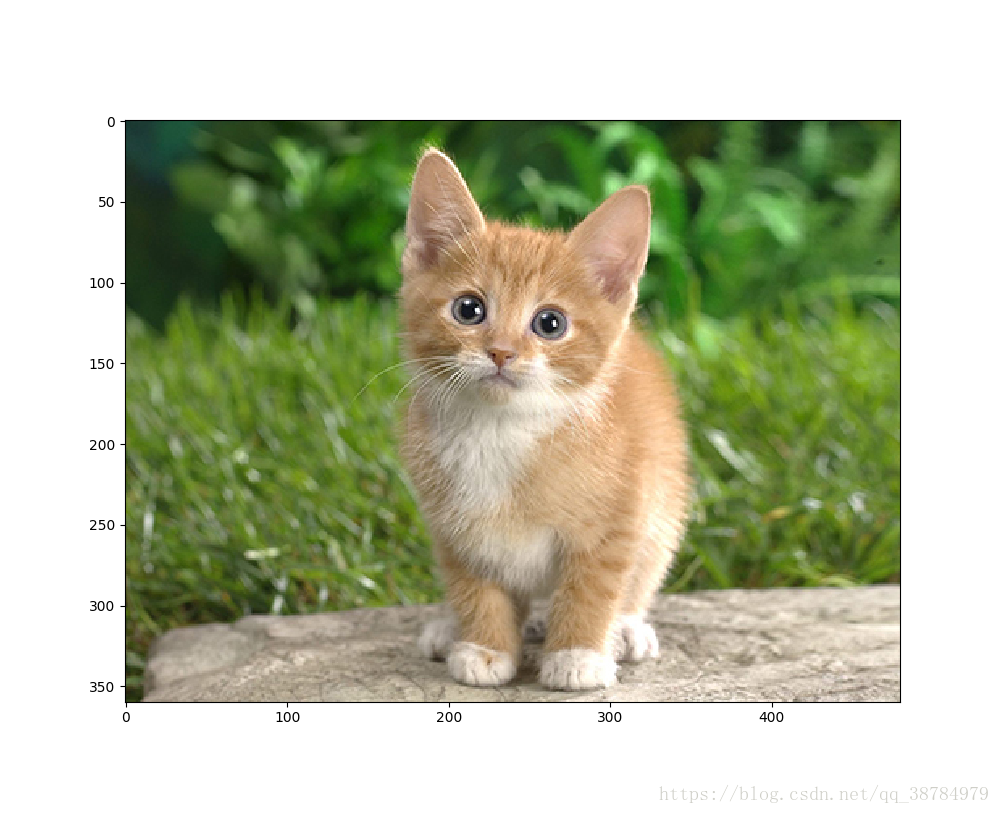使用caffe训练好的模型进行分类(官网教程)
导言
1. 本教程中,我们将会利用Caffe官方提供的深度模型——CaffeNet(该模型是基于Krizhevsky等人的模型的)来演示图像识别与分类。我们将分别用CPU和GPU来进行演示,并对比其性能。然后深入探讨该模型的一些其它特征。
# -*- coding:utf-8 -*-
import numpy as np
import matplotlib.pyplot as plt
# matplotlib inline
import sys
reload(sys)
sys.setdefaultencoding('utf8')
#设置默认显示参数
plt.rcParams['figure.figsize'] = (10, 10) # 图像显示大小
plt.rcParams['image.interpolation'] = 'nearest' # 最近邻差值: 像素为正方形
plt.rcParams['image.cmap'] = 'gray' # 使用灰度输出而不是彩色输出
# caffe模块要在Python的路径下;
# 这里我们将把caffe 模块添加到Python路径下.
import sys
caffe_root = '/home/lxw/caffe/' #该文件要从路径{caffe_root}/examples下运行,否则要调整这一行。
sys.path.insert(0, caffe_root + 'python')
import caffe
import os
if os.path.isfile(caffe_root + 'models/bvlc_reference_caffenet/bvlc_reference_caffenet.caffemodel'):
print 'CaffeNet found.'
else:
print 'Downloading pre-trained CaffeNet model...'
# !../scripts/download_model_binary.py ../models/bvlc_reference_caffenet
caffe.set_mode_cpu()
model_def = caffe_root + 'models/bvlc_reference_caffenet/deploy.prototxt'
model_weights = caffe_root + 'models/bvlc_reference_caffenet/bvlc_reference_caffenet.caffemodel'
net = caffe.Net(model_def, # 定义模型结构
model_weights, # 包含了模型的训练权值
caffe.TEST) # 使用测试模式(不执行dropout)
# 加载ImageNet图像均值 (随着Caffe一起发布的)
mu = np.load(caffe_root + 'python/caffe/imagenet/ilsvrc_2012_mean.npy')
mu = mu.mean(1).mean(1) #对所有像素值取平均以此获取BGR的均值像素值
print 'mean-subtracted values:', zip('BGR', mu)
# 对输入数据进行变换
transformer = caffe.io.Transformer({'data': net.blobs['data'].data.shape})
transformer.set_transpose('data', (2,0,1)) #将图像的通道数设置为outermost的维数
transformer.set_mean('data', mu) #对于每个通道,都减去BGR的均值像素值
transformer.set_raw_scale('data', 255) #将像素值从[0,255]变换到[0,1]之间
transformer.set_channel_swap('data', (2,1,0)) #交换通道,从RGB变换到BGR
# 设置输入图像大小
net.blobs['data'].reshape(50, # batch 大小
3, # 3-channel (BGR) images
227, 227) # 图像大小为:227x227
# 加载图像(caffe自带的)并进行预处理
image = caffe.io.load_image(caffe_root + 'examples/images/cat.jpg')
transformed_image = transformer.preprocess('data', image)
plt.imshow(image)
plt.show()
2.我把该文件创建为 fy-classify.py,放在了/home/xxx/caffe/python目录下,并在该目录下运行命令
# sudo python fy-classify.py
3.可能会出现的问题(切记:代码一定要顶行写):
问题一
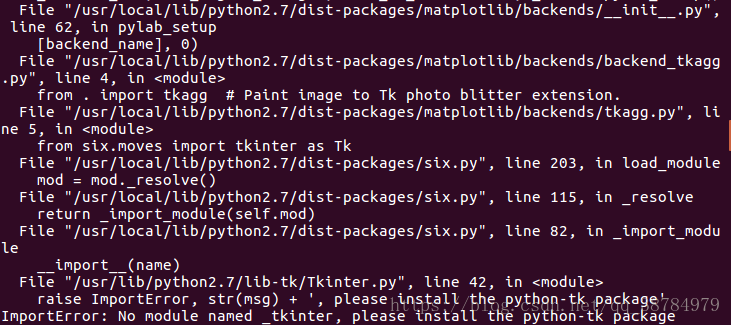
解决方法:执行下面这条命令
sudo apt-get install python-tk

问题二

解决方法:前面加#号注释掉。
问题三

解决方法:在文件头部加上:
# -*- coding:utf-8 -*-
import sys
reload(sys)
sys.setdefaultencoding('utf8')
补充:解决乱码的万能钥匙
问题四

解决方法:
python是一种对缩进非常敏感的语言,最常见的情况是tab和空格的混用会导致错误,或者缩进不对,而这是用肉眼无法分别的。
然后对print做下tab空格,问题就解决了

解决方法:改了好久都没解决,只好把它注释掉了
4. 输出:
<matplotlib.image.AxesImage at 0x7f09693a8c90>